デュアルブートまたはWubiUbuntuインストールにアップデートをインストールした後、コンピューターはWindowsで起動しませんか? Windowsブートローダーを元に戻して、どちらのOSでも簡単に仕事に戻れるようにする方法は次のとおりです。
方法については前に述べました WubiはWindowsPCでUbuntuを実行するための優れた方法です または ネットブック 、そして一般的にそれは素晴らしい働きをします。ただし、システムがGRUBの更新を受信する場合があります。間違ったオプションを選択すると、次にコンピューターを再起動したときに、コンピューターにUbuntuのみがインストールされておりWindowsがインストールされていないと思われる場合があります。
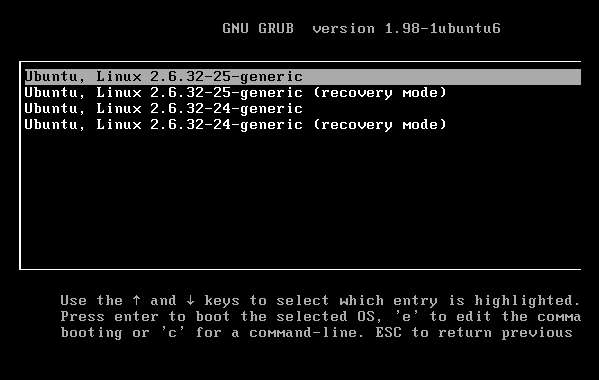
または、おそらく、さらに不吉なことに、コンピュータを起動して、コンピュータが の オペレーティング・システム。
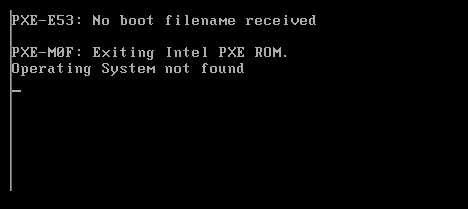
多くの場合、慌てる必要はありません。最近Ubuntuのアップデートを受け取った場合、またはなんらかの方法でブートローダーを台無しにしたり削除したりした場合は、使い慣れたWindowsツールを使用してすばやく簡単に元に戻すことができます。方法は次のとおりです。
WindowsDVDからWindowsブートローダーを再インストールします
Windowsに戻るには、Windowsブートローダーを再インストールする必要があります。ありがたいことに、これはWindowsの再インストールほど難しくも時間もかかりませんが、WindowsDVDが必要になります。 DVDからコンピュータを起動します。ディスクからの起動が自動的に提供されない場合は、BIOSで起動設定を変更する必要があります。通常、コンピュータに応じて、最初の起動画面でF2、F10、またはDeleteキーを押すことでアクセスできます。
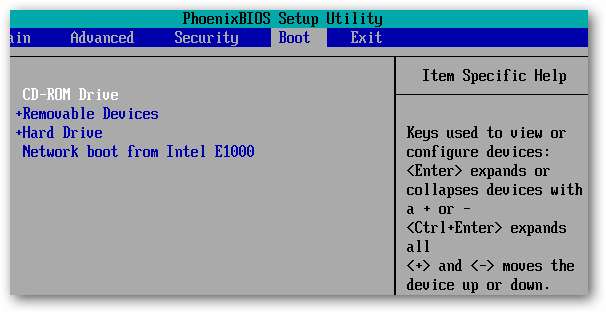
変更を保存し、WindowsDVDからコンピューターを再起動します。しばらくすると、インストール設定画面が表示されます。ご希望の言語を選択し、 次 。
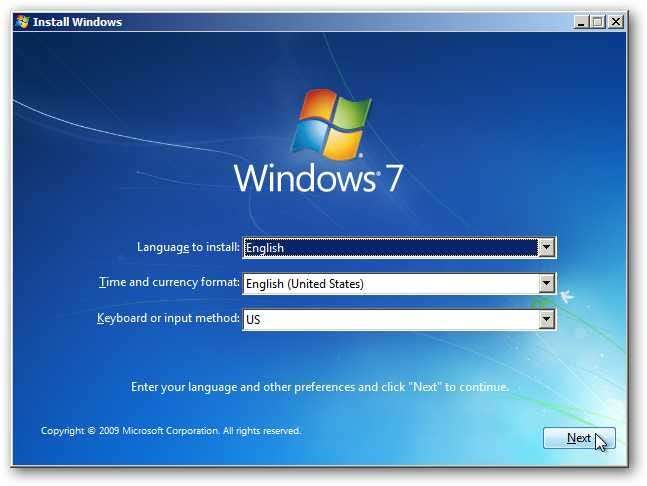
インストールディスクは、コンピューターにWindowsをインストールするように設計されていますが、既存のWindowsインストールの修復に役立つツールも含まれています。 [インストール]ウィンドウの左下にある[ あなたのコンピューターを修理する 現在インストールされているWindowsの修復を開始するためのリンク。
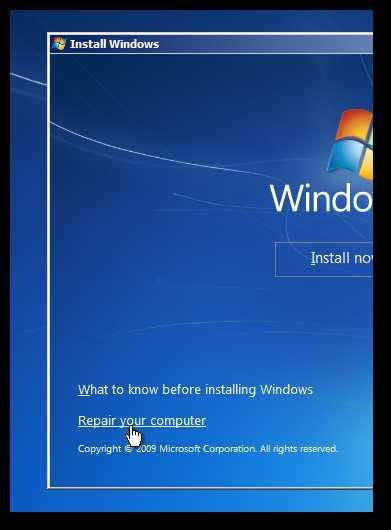
System Recoveryは自動的にスキャンを開始し、簡単に自動的に修正できる既存のWindowsインストールがあるかどうかを確認します。コンピュータをスキャンする間、数分待たなければならない場合があります。
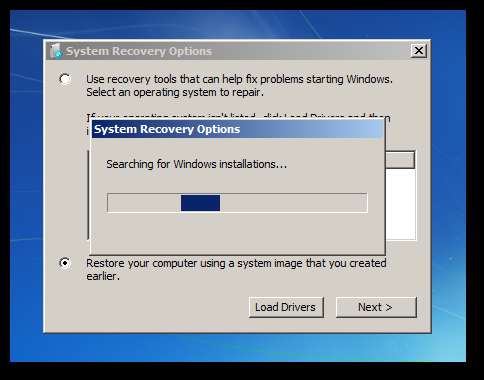
唯一の問題がブートローダーである場合、多くの場合、問題が自動的に検出され、修正が提案されます。もしそうなら、単にクリックしてください 修復して再起動します 、およびコンピュータは数分以内に通常どおりWindowsで再起動する必要があります。
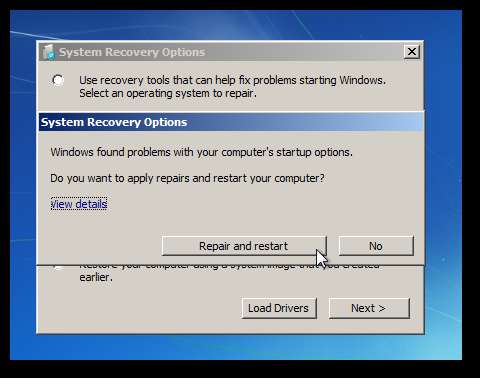
WindowsDVDからブートローダーを手動で再インストールします
または、修正するものが自動的に検出されない場合は、独自のリカバリオプションを選択する必要があります。上部の箇条書きオプションをクリックしてから、 次 回復ツールを使用してWindowsを修正します。
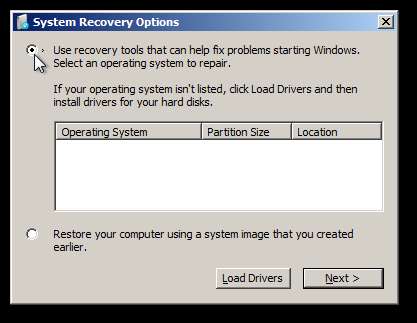
ここで、 コマンド・プロンプト 利用可能な回復ツールから。
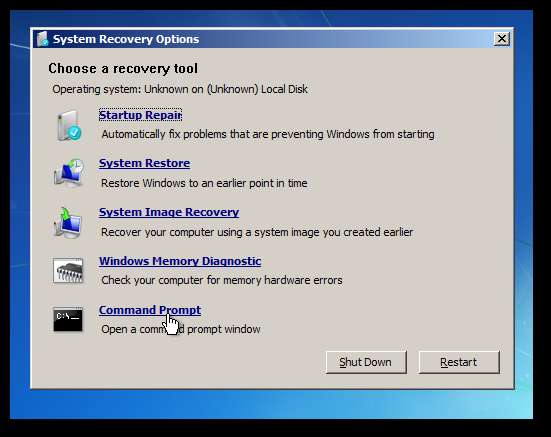
コマンドプロンプトウィンドウで、次のように入力してブートローダーを修復します。
bootrec / restartbcd
しばらくすると、Windowsのインストールが検出され、ブートローダーに追加するかどうかが尋ねられます。入る Y 追加するには、コマンドプロンプトを終了し、終了したらコンピュータを再起動します。
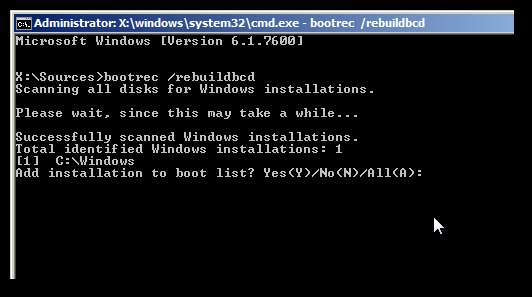
しばらくすると、標準のWindowsログイン画面が通常どおり表示され、すべてのファイルとプログラムが正常に使用できるようになります。
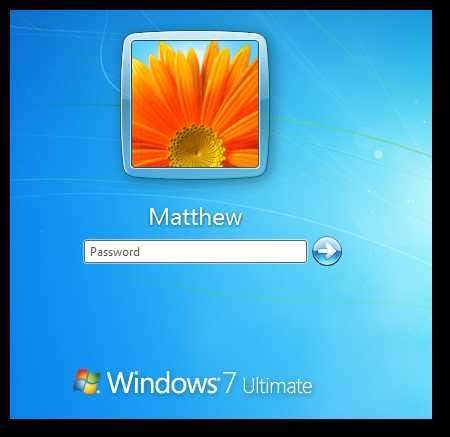
お気づきかもしれませんが、Ubuntuを起動するオプションは起動メニューに表示されなくなり、コンピューターはWindowsのみがインストールされているように動作します。 Wubi Ubuntuまたは完全なUbuntuインストールにブートローダーから再度アクセスできるようにするには、それも復元する必要があります。最も簡単な方法は EasyBCDを使用してWubiをブートローダーに追加する 。それが済んだら、ビジネスに戻り、必要に応じてWindowsまたはUbuntuを使用できるようになります。







